如何在 windows 11 中设置网络连接的优先级?对于希望优化其互联网连接的 windows 11 用户来说,设置网络连接的优先级至关重要。这样做可以确保重要应用程序和服务获得更快的网络速度。虽然以前在 windows 10 中可以轻松更改网络连接的优先级,但许多用户并不了解 windows 11 的相关过程。为了解决这一问题,php小编西瓜在这里提供了一份逐步指南,详细介绍如何轻松地在 windows 11 中设置网络连接的优先级。通过遵循这些简单的步骤,您可以显着提高特定应用程序和服务的互联网性能。继续阅读以了解如何执行此操作。
Win11网络连接优先级设置方法
1、首先,右键点击任务栏右下角的【网络图标】,然后选择【网络和 Internet 设置】。
2、设置窗口,左侧边栏,点击【网络和 Internet】,右侧点击【高级网络设置(查看所有网络适配器,网络重置)】。
3、相关设置下,点击【更多网络适配器选项】。
4、网络连接窗口,点击【组织】,在打开的下拉项中,选择【布局】,然后勾选【菜单栏】。
5、菜单栏出现后,再点击【高级】,打开的下拉项中,选择【高级设置】。
6、高级设置窗口,你可以安排此计算机在网络上访问信息的次序。提供程序和其他连接按列出的顺序被访问。调整完成后,点击【确定】即可。
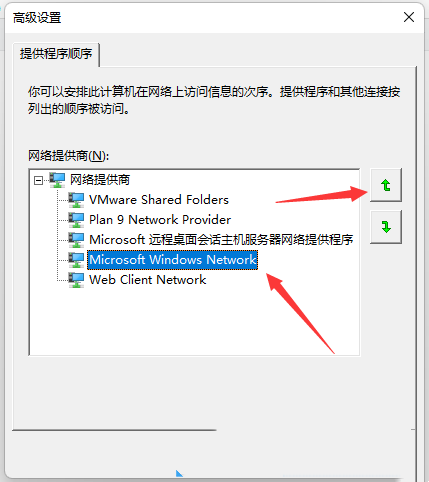
以上就是Win11网络连接优先级怎么设置 Win11网络连接优先级设置方法的详细内容,更多请关注本网内其它相关文章!













 浙公网安备33010502006705号
浙公网安备33010502006705号